Google Sheets 範圍
範圍
範圍是 Google Sheets 的一個重要部分,因為它允許您處理單元格的選擇。
有四種不同的選擇操作:
- 選擇一個單元格
- 選擇多個單元格
- 選擇一列
- 選擇一行
在檢視不同的選擇操作之前,我們將介紹名稱框。
名稱框
名稱框顯示您選擇的單元格或範圍的引用。它也可以透過輸入座標來選擇單元格或範圍。
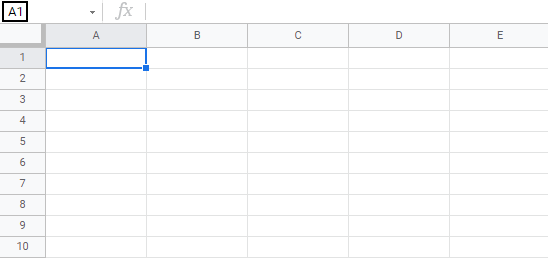
您將在本章的後面瞭解更多關於名稱框的內容。
選擇單元格
透過單擊滑鼠左鍵或使用鍵盤箭頭導航來選擇單元格。
使用滑鼠選擇單元格是最簡單的。
要選擇單元格 A1,請單擊它
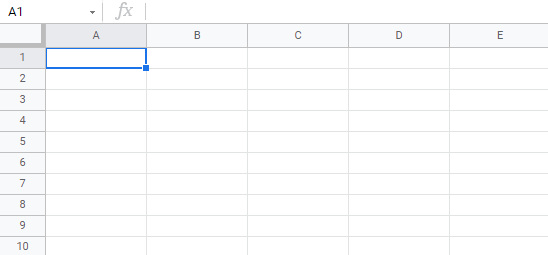
選擇多個單元格
可以透過按住 **Ctrl** 或 **Command** 鍵並單擊單元格來選擇多個單元格。完成後,您可以鬆開 **Ctrl** 或 **Command** 鍵。
讓我們嘗試一個示例:選擇單元格 A1、A7、C1、C7 和 B4。
看起來像下面的圖片嗎?
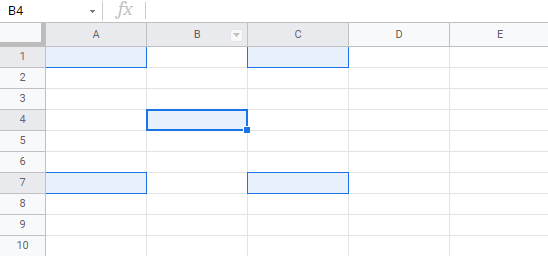
選擇一列
透過單擊滑鼠左鍵選擇列。這將選擇與該列相關的**所有**工作表中的單元格。
要選擇**A 列**,請單擊列欄中的字母 A
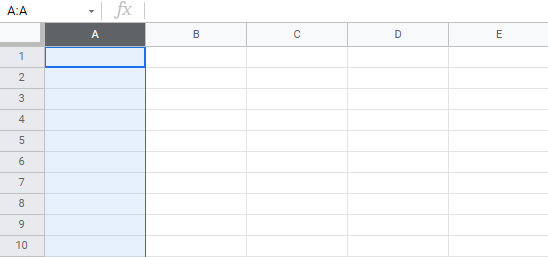
選擇一行
透過單擊滑鼠左鍵選擇行。這將選擇與該行相關的所有工作表中的單元格。
要選擇**第 1 行**,請單擊行欄中的數字 1
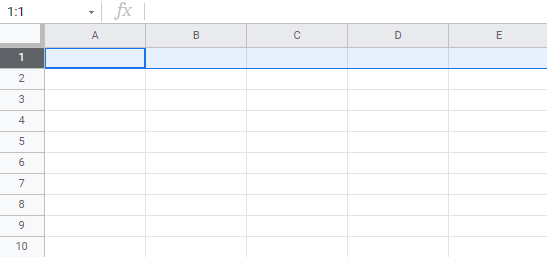
選擇整個工作表
可以透過單擊電子表格左上角的矩形來選擇整個電子表格: 
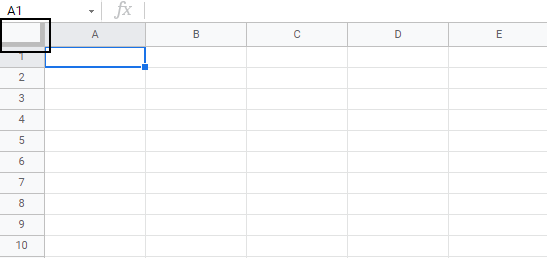
現在,整個電子表格已被選中
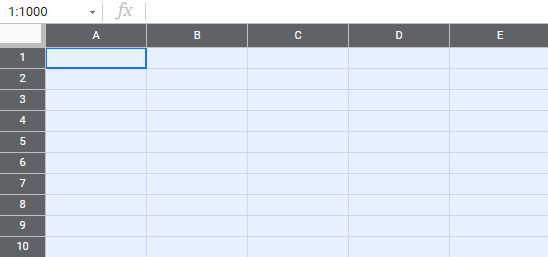
注意:您也可以透過按 **Ctrl+A**(Windows)或 **Command+A**(MacOS)來選擇整個電子表格。
範圍選擇
單元格範圍的選擇有許多用途,它是 Google Sheets 最重要的概念之一。不要過多考慮它如何與值一起使用。您將在後面的章節中學習這一點。現在,讓我們專注於如何選擇範圍。
有三種選擇單元格範圍的方法
- 名稱框
- 拖動以標記範圍。
- 使用 Shift 鍵。
**第一種**也是最簡單的方法是拖動並標記。讓我們保持簡單,從這裡開始。
如何逐步拖動並標記範圍
- 選擇一個單元格
- 單擊並按住滑鼠左鍵
- 將滑鼠指標移到要選擇的範圍上。標記的範圍將變為灰色。
- 標記完範圍後,鬆開滑鼠按鈕
讓我們看一個如何標記範圍 A1:D10 的示例。
注意:在此示例之後,您將瞭解為什麼該範圍被稱為 A1:D10。
選擇單元格 A1
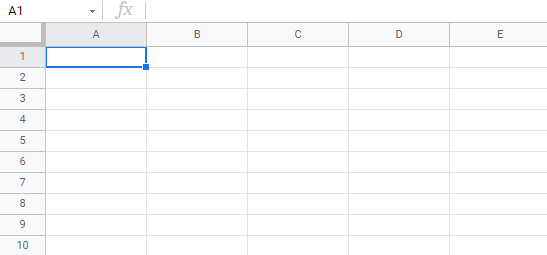
用滑鼠左鍵按住 A1。將滑鼠指標移到要標記的選擇範圍。淺藍色區域有助於我們檢視所覆蓋的範圍。
標記完範圍 A1:D10 後,鬆開滑鼠左鍵
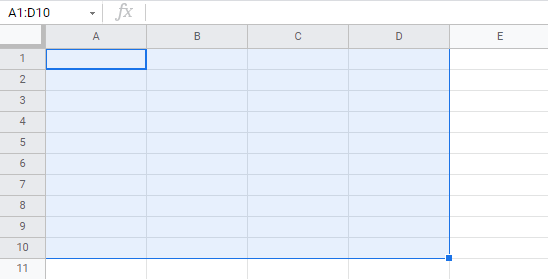
您已成功選擇範圍 A1:D10。**做得好!**
選擇範圍的**第二種**方法是在名稱框中輸入範圍值。範圍是透過首先輸入左上角的單元格引用,然後輸入右下角的單元格引用來設定的。範圍是使用這兩個作為座標建立的。這就是為什麼單元格範圍的引用是兩個單元格和它們之間的 **:**。
左上角引用:右下角引用
圖片中顯示的範圍值為 A1:D10
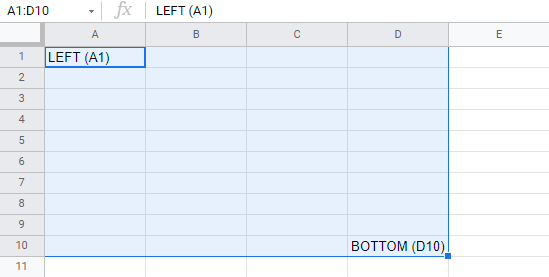
選擇範圍的**第三種**方法是按住鍵盤上的 **Shift** 鍵並選擇範圍的引用單元格。
讓我們嘗試一個示例:選擇從 B2:C3 開始的所有單元格。
- 按住 **Shift** 鍵並選擇
B2
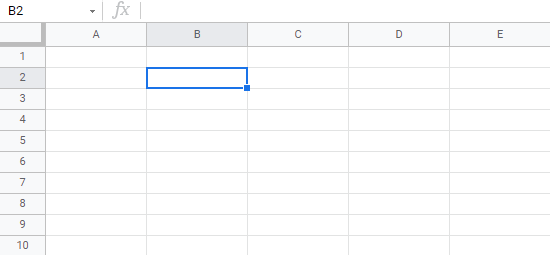
- 在按住 **Shift** 鍵的同時,選擇
C3
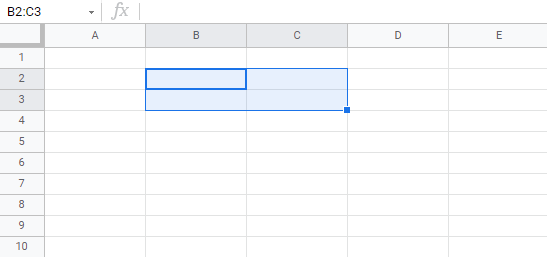
幹得好!
目前最好的方法是使用拖動和標記方法,因為它更簡單,也更直觀。
在下一章中,您將學習填充以及這如何應用於我們剛剛學到的範圍。

